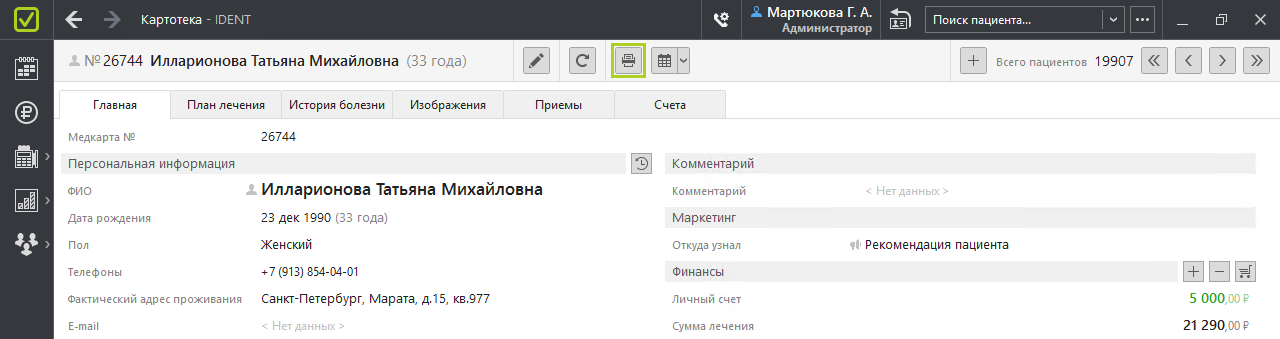Печать документов для пациента доступна:
- из карточки;
- из расписания — правой кнопкой мыши по приему → «Печать документов к приему»;
- из уведомления о приеме в расписании — кнопка «Печать документов к приему»;
- из «Рабочего стола врача».
Как печатать документы
В карточке пациента на верхней панели есть кнопка «Печать документов» ![]() . Нажав на нее, можно распечатать, например, договор или анкету (шаблоны в папках «Пациент: Дополнительные документы» и «Медкарта пациента: Документы»). Нажав на стрелочку рядом с принтером, можно распечатать справку для возврата НДФЛ или счета и оплаты пациента. Из карточки нельзя распечатать документы к конкретному приему (шаблоны в папке «Прием: Дополнительные документы»).
. Нажав на нее, можно распечатать, например, договор или анкету (шаблоны в папках «Пациент: Дополнительные документы» и «Медкарта пациента: Документы»). Нажав на стрелочку рядом с принтером, можно распечатать справку для возврата НДФЛ или счета и оплаты пациента. Из карточки нельзя распечатать документы к конкретному приему (шаблоны в папке «Прием: Дополнительные документы»).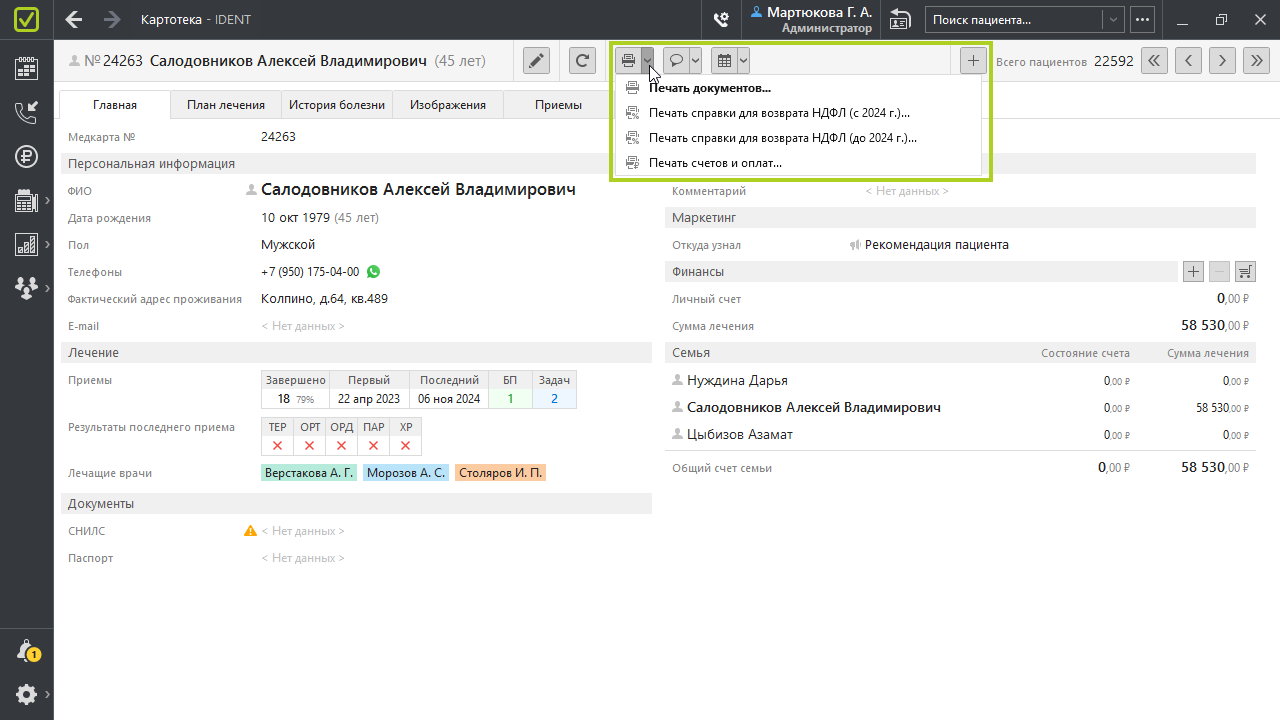
Документы к приему можно распечатать, нажав правой кнопкой мыши по приему в расписании (1) → «Печать документов к приему» (2).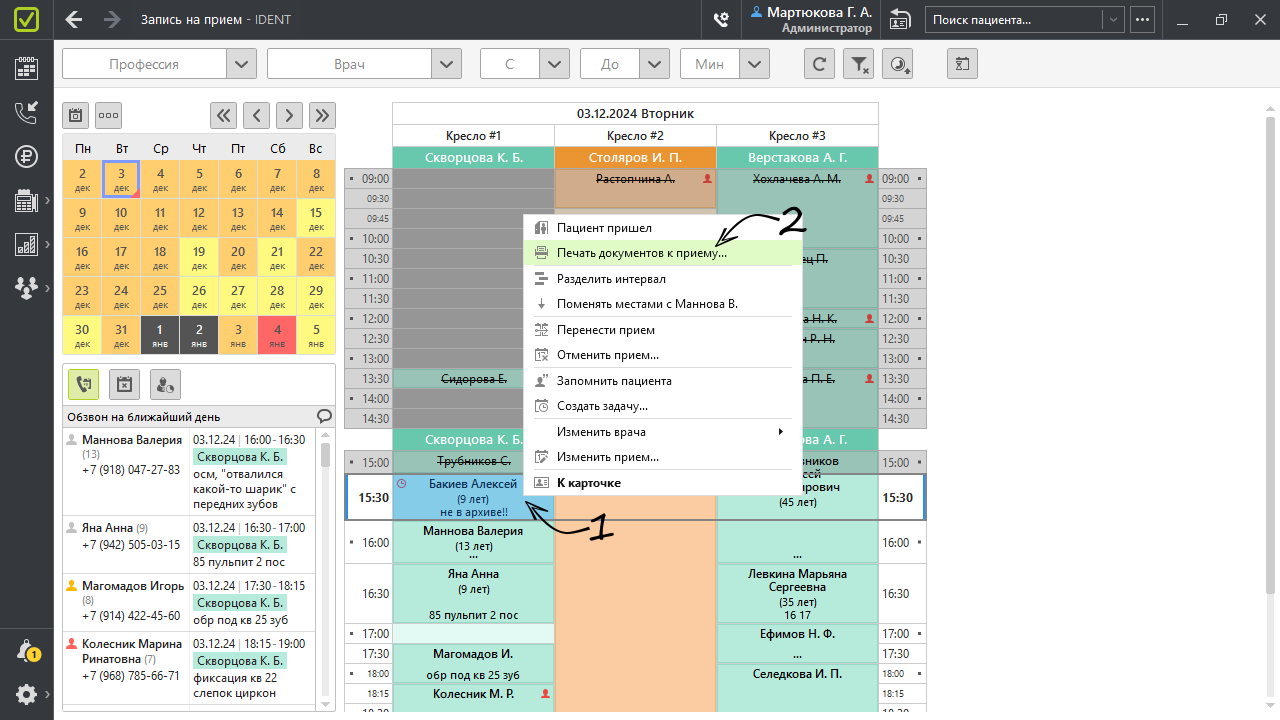
Другой вариант — кнопка ![]() «Печать документов к приему» в уведомлении о приеме.
«Печать документов к приему» в уведомлении о приеме.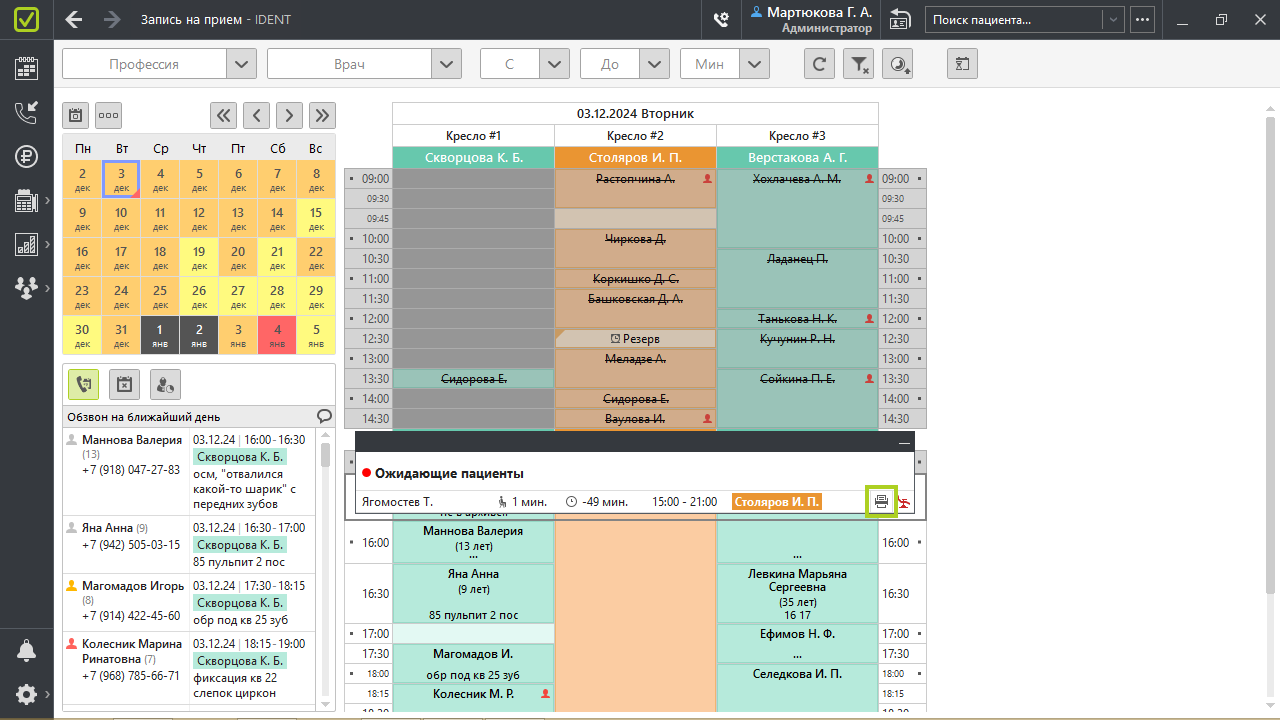
Врач печатает документы к приему из «Рабочего стола врача».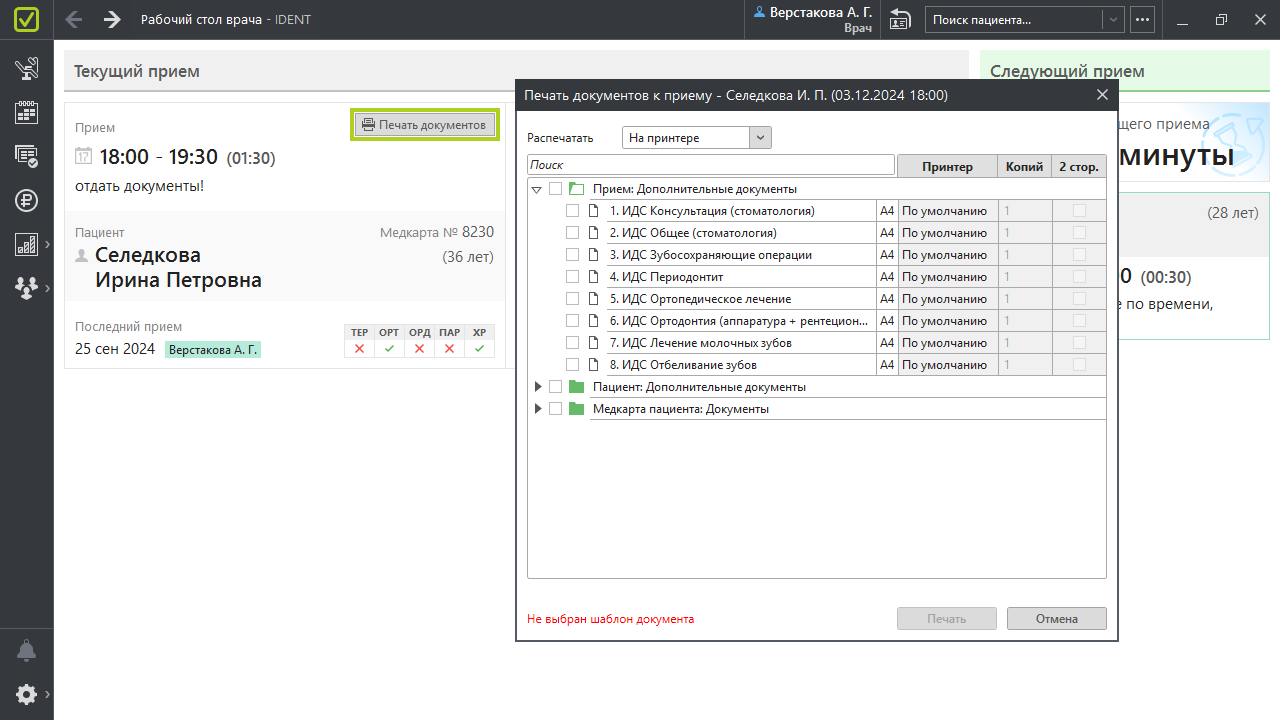
Окно «Печать документов» предполагает возможность выбора документа или нескольких документов (1), которые вы хотите отправить на печать (отмечаются галочкой). При большом количестве документов нужный можно быстро найти по его названию (2).
Если необходимо, вы можете изменить принтер (3), выбранный по умолчанию, задать количество копий (4), выбрать двустороннюю печать (5). Здесь вы видите формат документа, в котором он загружен в программу, — А4 или А5 (6).
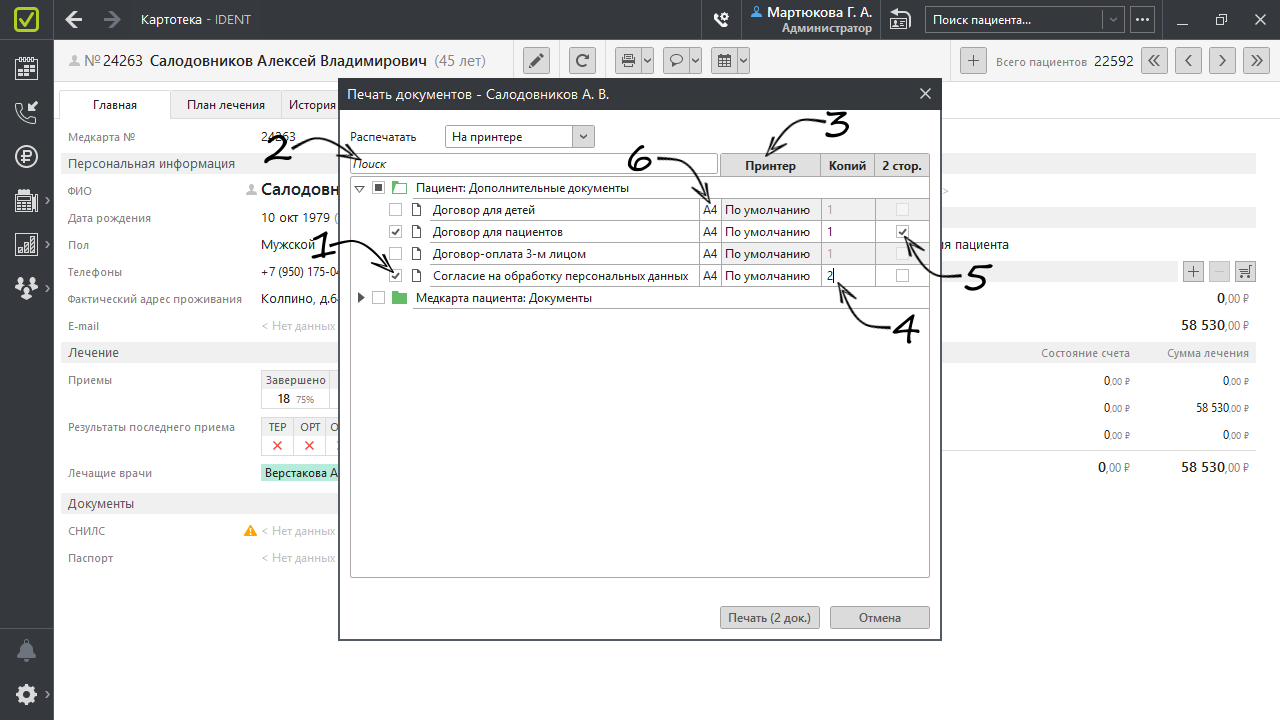
С помощью тегов в документ, отправленный на печать, подставляются данные конкретного пациента. Проставлять теги в новые и редактируемые документы вы можете самостоятельно.
➡ Редактирование шаблонов документов
➡ Теги для шаблонов документов

Не обязательно сразу из программы выводить документ на печать. Любой документ можно сохранить на компьютер, что-то изменить вручную в Word и оттуда распечатать. Для этого в поле «Распечатать» выберите «Сохранить в Word».
➡ О том, как печатать или выгружать справку для налогового вычета за лечение, читайте в статье «Справка для возврата НДФЛ».
Печать счетов и оплат пациента
Можно распечатать счета и оплаты пациента за период одной таблицей.
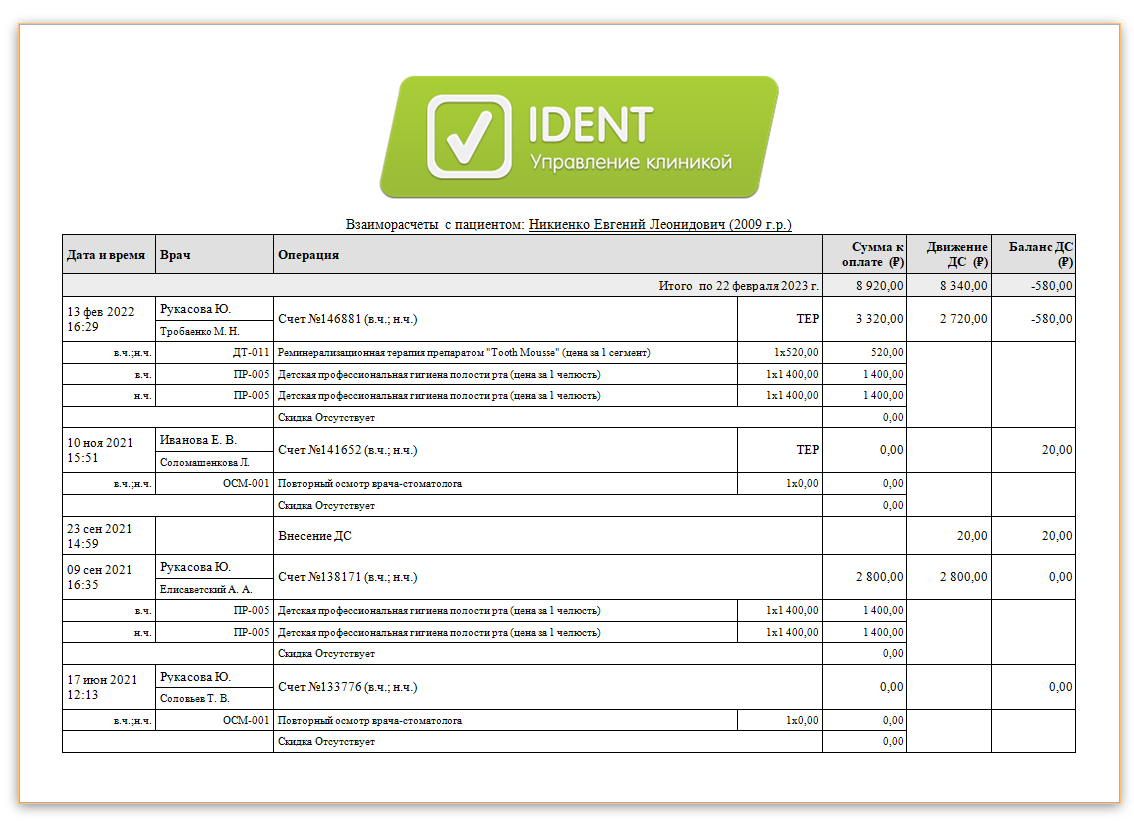
Чтобы распечатать такую таблицу:
- В карточке пациента нажмите на стрелочку рядом с кнопкой «Печать документов» → выберите «Печать счетов и оплат…».
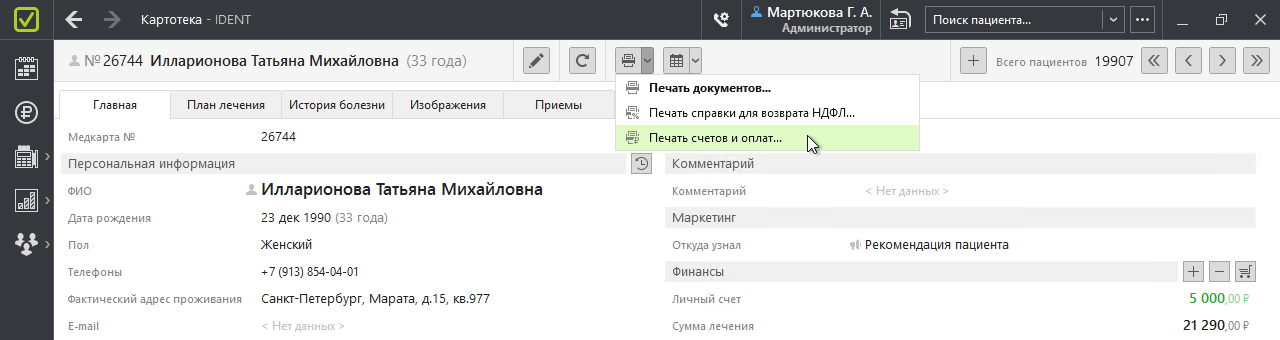
- Выберите период и настройте параметры печати.
- Нажмите «Печать».
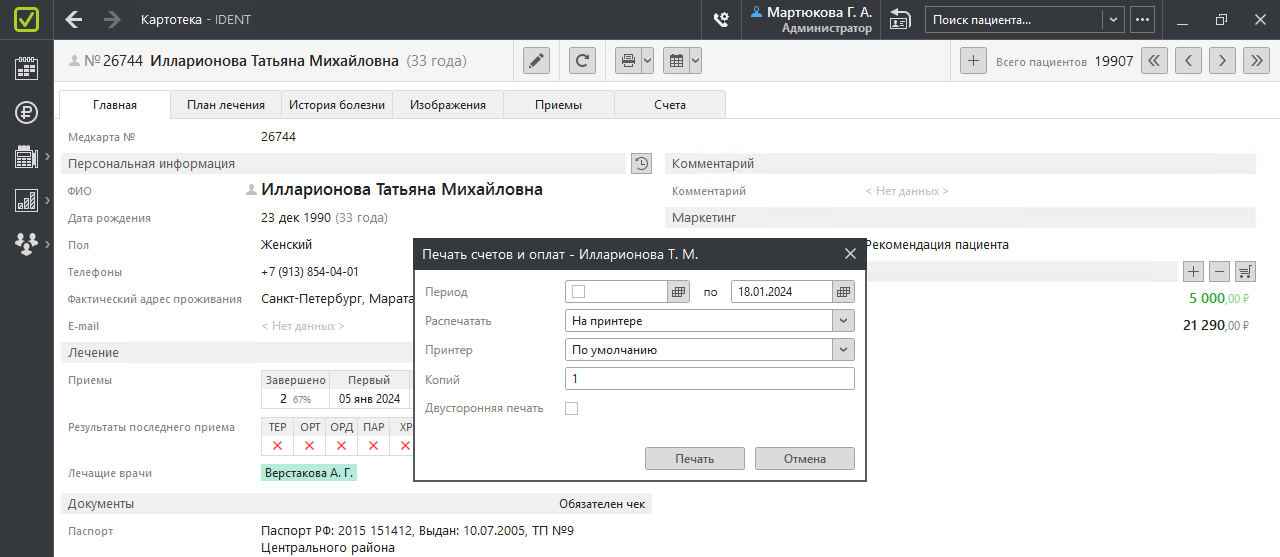
❓Почему нет кнопок для печати справки для возврата НДФЛ и счетов и оплат
Если в программе выключен расширенный режим, администратор не видит оплаты пациентов. Поэтому печать справки для возврата НДФЛ и счетов и оплат недоступна — рядом с кнопкой принтера нет стрелочки. Чтобы включить расширенный режим для администраторов по умолчанию, директору нужно обратиться в техподдержку IDENT.